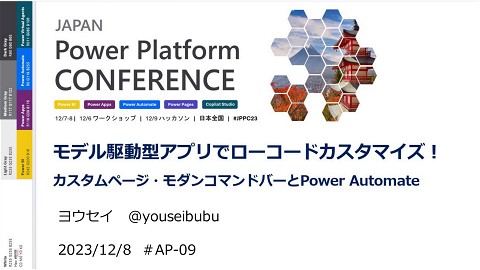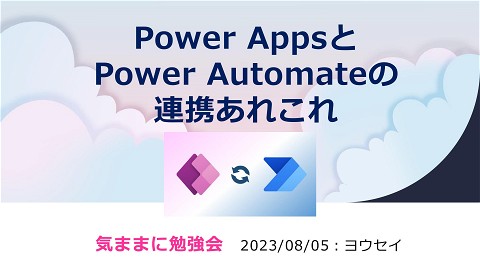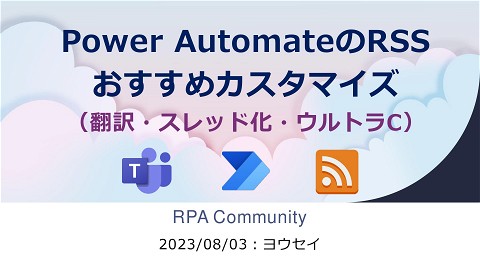B05_モデル駆動型アプリの活用と応用
18.6K Views
February 22, 25
スライド概要
関連スライド
各ページのテキスト
GLOBAL POWER PLATFORM BOOTCAMP 2025 Japan モデル駆動型アプリの 標準機能の活用と応用 ヨウセイ #GlobalPowerPlatformBootcamp #GPPB2025 #GPPB2025JP
Microsoft MVP for B usiness Applications Power Apps , Power Automate ヨウセイ 一般職からSharePoint、C#系の技術者へ。そこから Power Platform技術者へ。システム開発や技術支援など を主にやっています。 Power Apps Power Automate キャンバスアプリ モデル駆動型アプリ Dataverse 2024/5~ Power Pages Power Automate for Desktop SharePoint #GlobalPowerPlatformBootcamp #GPPB2025 #GPPB2025JP
Microsoft認定: Power Platform Solution Architect Expert 他取得 EXAM:PL‐600、PL‐400、PL‐200、PL‐100、PL‐900 #GlobalPowerPlatformBootcamp #GPPB2025 #GPPB2025JP
• BLOG:Power Apps Tips ログ • YouTube: ヨウセイTube - Power Apps同好会 • 奇想天外ビリビリ☆Power Apps同好会 • Docswell:https://www.docswell.com/user/yousei 登壇資料をアップしています • :https://twitter.com/youseibubu Power AppsやPower Automateとジョジョ #GlobalPowerPlatformBootcamp #GPPB2025 #GPPB2025JP
• パワスロ:JPPGB#0 コンテスト大賞 Japan Power Platform Game Builders - connpass • 漢字・絵文字の間違い探し 脳トレゲームアプリ • RPGボスバトル:JPPGB#1 コンテストアイディア賞 #GlobalPowerPlatformBootcamp #GPPB2025 #GPPB2025JP
2023/12開催の JPPC2023 へ登壇 Japan Power Platform Conference 2023 メインイベント - connpass 登壇動画:YouTube Power Apps のモデル駆動型アプリでローコード カスタマイズ!(カスタムページ・コマンド バーとPower Automate) - AP09 - JPPC2023 登壇資料:ドクセル JPPC2023 1208_モデル駆動型アプリでローコー ドカスタマイズ!カスタムページ・モダンコマ ンドバーとPower Automate | ドクセル #GlobalPowerPlatformBootcamp #GPPB2025 #GPPB2025JP
JPPC2023では主にローコード開発のご紹介 前回の登壇ではモデル駆動型アプリでのローコード開発 のお話をメインにご紹介しました。 カスタムページ コマンドバー Power Automate #GlobalPowerPlatformBootcamp #GPPB2025 #GPPB2025JP
JPPC2023では主にローコード開発のご紹介 #GlobalPowerPlatformBootcamp #GPPB2025 #GPPB2025JP
本日は! モデル駆動型アプリ 標準機能の活用と応用について #GlobalPowerPlatformBootcamp #GPPB2025 #GPPB2025JP
ご注意事項 • 本資料の内容は2025年2月時点の情報となります。 • 内容は個人の見解を含んでおります。内容に関して保証をおこ なうものではございませんのでご容赦ください。 • 内容に誤りなどある場合ご指摘いただければと幸いです。 #GlobalPowerPlatformBootcamp #GPPB2025 #GPPB2025JP
アジェンタ • • • • • • • • 概要と標準機能をさらりとご紹介 Power Apps グリッド コントロール (インライン編集や選択肢色付け等々) Excel Online編集・エクスポートは便利 Excelテンプレート・Wordテンプレートの活用 サイドリンクの応用(特定リンクや表示制御) フォームとビュー(プレビュー)のセキュリティロール制御 監査履歴とごみ箱(プレビュー)のご紹介 Copilotの機能を一部ご紹介(GA、プレビュー) #GlobalPowerPlatformBootcamp #GPPB2025 #GPPB2025JP
モデル駆動型アプリの概要 モデル駆動型: データモデル主体、ビュー、フォームなどを作成しすぐに使用可能 な基本ノーコードのアプリ。Dataverseを使用。豊富な標準機能、拡張性を持つ 主にオフィスワーカーや業務管理者向け #GlobalPowerPlatformBootcamp #GPPB2025 #GPPB2025JP
今回使用するサンプルアプリ デモ用のアプリ: サンプルとして以下のような構成のアプリを作成しました (デモ用の簡易版です) #GlobalPowerPlatformBootcamp #GPPB2025 #GPPB2025JP
標準機能のご紹介 モデル駆動型アプリの基本構成 ⚫ テーブル ⚫ ビュー ⚫ フォーム ⚫ グラフ ⚫ ダッシュボード ⚫ ビジネスプロセスフロー(BPF) ⚫ ビジネスルール (業務ルール) →テーブルを作成しビューとフォームを作成してアプリで指定すると すぐに使用可能!(既存があればアプリで指定のみ) #GlobalPowerPlatformBootcamp #GPPB2025 #GPPB2025JP
標準機能のご紹介 モデル駆動型アプリデザイナー(モダン) 使用するテーブルを追加しビュー、フォームを指定 テーブルを指定、 またはここから テーブルの作成も 可能 ビュー、フォームの作成や編集 はテーブルの編集画面で行う #GlobalPowerPlatformBootcamp #GPPB2025 #GPPB2025JP
標準機能のご紹介 テーブルの作成・更新 まずは列やリレーションを定義してテーブルを作成 テーブルの画面で作成や編集 列の追加やリレーションシップを定義 ここからビュー、フォーム、グラフなどの作成が可能 ここからモデル駆動型アプリの作成も出来る #GlobalPowerPlatformBootcamp #GPPB2025 #GPPB2025JP
標準機能のご紹介 ビュー:システムビュー、共有ビューなど各種ビュー ビュー作成画面でサクサクと作成できる 表示する列を指定し、列の順番と幅、 並び替えの設定、フィルターの設定が可能 ※リレーション親テーブルの項目も表示可能 #GlobalPowerPlatformBootcamp #GPPB2025 #GPPB2025JP
標準機能のご紹介 ビュー:並び替えとフィルター条件の設定 表示するレコードのフィルター条件を指定する 項目の昇順、降順で 複数定義可能 ○○列が<設定値>に等しい、より大きい や、 日付を範囲で指定、自分が所有者のものなど、さまざま設定可能 関連テーブルやBPFテーブルを条件に含めることも可能 #GlobalPowerPlatformBootcamp #GPPB2025 #GPPB2025JP
標準機能のご紹介 ビュー:アプリ上の表示や個人ごとの調整 キャンバスアプリのモダン テーブルの完全版のイメージ 簡易検索ビューに指定で キーワード検索も可能 標準で列ごとの並び順切替 ユーザー個人用に やフィルターも可能 列の編集やフィルタを 編集も可能 ユーザーが個人用に編集したビューを 個人ビューとして使用や共有もできる 最近?グループ化なども追加された 数値系は合計や平均の表示も可能 #GlobalPowerPlatformBootcamp #GPPB2025 #GPPB2025JP
標準機能のご紹介 フォーム:メイン、カード、クイックビュー(有効なら簡易作成も) フォーム編集画面で レイアウト(タブ、セ クション)や表示する 列、サブグリッドなど レイアウトは1~4列まで可能 標準でレスポンシブ対応 のコンポーネントを配 置してフォームを作成 する 各種コンポーネント(切替えやWebリソースや、 キャンバスアプリの埋め込み)なども配置できる AI Builderの名刺リーダーやPower BIもある #GlobalPowerPlatformBootcamp #GPPB2025 #GPPB2025JP
標準機能のご紹介 フォーム:アプリ上での表示 BPFありの表示 ヘッダー部の設定もある タブ切替え表示が可能。 関連タブが最初からある 複数のフォーム作成が可能 新しい外観(モダンで爽やかなデザイン)がGAされ セキュリティロールで表示する ビュー、フォーム、コントロールやBPFなどがよりおしゃれに フォームを分けることも可能 #GlobalPowerPlatformBootcamp #GPPB2025 #GPPB2025JP
標準機能のご紹介 モデル駆動型アプリの基本構成 ⚫ テーブル ⚫ ビュー ⚫ フォーム ⚫ ビジネスプロセスフロー(BPF) ⚫ ビジネスルール (業務ルール) ⚫ グラフ ⚫ ダッシュボード →ノーコードのロジック(BPF、ビジネスルール)を追加 →グラフ、ダッシュボードを作成して可視化 #GlobalPowerPlatformBootcamp #GPPB2025 #GPPB2025JP
標準機能のご紹介 ビジネスプロセスフロー: 業務のフローをステージごとに表現して一貫した入力を提供 各ステージごとに必要な入力項目を表示 一貫した業務フローを提供 <BPF編集画面> ステージ、ステージ内のステップや必須入力 とするなどの設定 条件分岐で値に応じた分岐が可能 テーブルは5つまで対応、フロー呼び出しや セキュリティロールでの表示制御など #GlobalPowerPlatformBootcamp #GPPB2025 #GPPB2025JP
標準機能のご紹介 ビジネスルール:条件(列の値など)に応じて値を設定、非表示、エ ラー表示などの業務ロジックを適用できる スコープをテーブルにするとサーバー 側でも実行する。(一括登録やキャン <ビジネスルールのアクション> バス側にも一部効く)フォームの場合 • 列の値を設定 はクライアント側のみ実行 • 列の値をクリア • 列の要件レベルを設定 • 列を表示または非表示 • 列を有効化または無効化 • データ検証、エラーメッセージ表示 • ビジネス レコメンデーションを作成 BPFステージを条件に追加も可能 AND+OR条件やIFネストなど複雑化 するものは対応不可。ファイル列な ど対象外の列も一部あり 表示例:商品1の場合は詳細列を表示と必 須にする、それ以外は表示なし #GlobalPowerPlatformBootcamp #GPPB2025 #GPPB2025JP
標準機能のご紹介 グラフ:データを可視化するグラフを数種類から作成可能 ビュー上に表示やダッシュボードに表示など ビュー上でグラフを開ける フィルターとして使用も可能 テーブルからグラフを作成 ドリルダウンもできる #GlobalPowerPlatformBootcamp #GPPB2025 #GPPB2025JP
標準機能のご紹介 ダッシュボード:標準、対話型ダッシュボード、Power BIも対応 グラフやビューなどを配置して可視化 標準のダッシュボードを 個人用に作成も可能 対話型ダッシュボード #GlobalPowerPlatformBootcamp #GPPB2025 #GPPB2025JP
デモ #GlobalPowerPlatformBootcamp #GPPB2025 #GPPB2025JP
Power Apps グリッドコントロール #GlobalPowerPlatformBootcamp #GPPB2025 #GPPB2025JP
Power Apps グリッド コントロール ビューのコンポーネントとして追加してカスタムしたビューを使える! テーブル、ビュー、サブグリッド単位で設定が出来る インライン編集、選択肢のカラー 適用やページングにするなど、 色々と設定を調整して利用できる 複数作成することもできる コンポーネント設定でPower Apps グリッ ドコントロールを追加すると切り替えれる テーブル、ビューごと、サブサブグリッド にも適用可能 以前から編集可能グリッドビューで 編集やグループ化が出来たが現在は 非推奨でこちらを使うのが推奨 Power Apps グリッド コントロール - Power Apps | Microsoft Learn #GlobalPowerPlatformBootcamp #GPPB2025 #GPPB2025JP
Power Apps グリッド コントロール ビューごとに適用する場合はモダンのビューエディター >コンポーネントから追加が可能 #GlobalPowerPlatformBootcamp #GPPB2025 #GPPB2025JP
Power Apps グリッド コントロール #GlobalPowerPlatformBootcamp #GPPB2025 #GPPB2025JP
Power Apps グリッド コントロール テーブルに適用する場合はクラシックで開き、エンティティ>テーブル 選択>コンポーネントから(モダンではまだ出てきてない認識) #GlobalPowerPlatformBootcamp #GPPB2025 #GPPB2025JP
Power Apps グリッド コントロール 色々な機能の有効化、無効化の調整が出来る どれを既定にするか調整 色々な項目の有効化、 無効化を調整出来る #GlobalPowerPlatformBootcamp #GPPB2025 #GPPB2025JP
Power Apps グリッド コントロール サブグリッドに適用する場合はモダンのフォームエディターから サブグリッドを選択しコンポーネントから追加が可能 #GlobalPowerPlatformBootcamp #GPPB2025 #GPPB2025JP
Power Apps グリッド コントロール 主な設定項目 オンにした場合 編集を有効にする インライン編集可能に! ページ割り付けを有効にする 無限スクロール→ページング(従来のように) ※グループ化は出来なくなる オプション セット カラーを有効にする 選択肢の色付けが可能に! ジャンプ バーを有効にする A~Zのバーが下部に出せる 子項目・子項目の親ID 1:Nリレーションのサブグリッドを表示できる! 子アイテムのグリッドでの編集を無効に 上記の編集の可否を調整 グループ化、集計、並び替え、フィルター、 範囲選択、複数選択など 各機能のオンオフを調整出来る 主要な設定項目 ※ページングはグループ化 無効になるなど組み合わせ による注意点もあり #GlobalPowerPlatformBootcamp #GPPB2025 #GPPB2025JP
Power Apps グリッド コントロール 調整サンプル インライン編集! 選択肢カラー付け! サブグリッドを一覧に表示! ※子レコードの編集可否も調整可 ページングに! #GlobalPowerPlatformBootcamp #GPPB2025 #GPPB2025JP
デモ #GlobalPowerPlatformBootcamp #GPPB2025 #GPPB2025JP
Excel Online編集・エクスポート #GlobalPowerPlatformBootcamp #GPPB2025 #GPPB2025JP
Excel Online編集・エクスポート Excelのエクスポート>Excel Onlineで開くで編集可能 直接編集やコピペなど可能 Online編集や静的・動的なエクスポート、エ Excel Onlineでビューをそのまま一括編 クセル/CSV/XMLでのインポート操作が可能 集(新規/編集/削除)が可能! Excel Online のモデル駆動型アプリを開く - Power Apps | Microsoft Learn #GlobalPowerPlatformBootcamp #GPPB2025 #GPPB2025JP
Excel Online編集・エクスポート Online編集時やインポート時はインポート処理として非同期で実行 インポート履歴画面で状況や結果を確認できる 非同期でデータ更新してくれる。 進行状況の追跡で自分のインポート画 面へ行き状況を確認できる 進行状況や結果が確認できる #GlobalPowerPlatformBootcamp #GPPB2025 #GPPB2025JP
Excel Online編集・エクスポート エラーがあった際は履歴詳細画面へ遷移して要因や対象レコードが 確認でき、エクスポートも可能 エラー要因など確認可能 #GlobalPowerPlatformBootcamp #GPPB2025 #GPPB2025JP
Excel Online編集・エクスポート 静的・動的なエクセルをすぐにエクスポート可能 表示中のビューの項目、およびレコードを出力できる。フィルターをか けたものだけ出すことも可能 ステータス:新規 でフィルター 表示中のビュー項目、レコー ドのみのファイルを出力 インポート用にも使える ※非表示列A~CにGUIDなど保持している Power Apps でデータを Excel にエクスポートする - Power Apps | Microsoft Learn #GlobalPowerPlatformBootcamp #GPPB2025 #GPPB2025JP
デモ #GlobalPowerPlatformBootcamp #GPPB2025 #GPPB2025JP
Excelテンプレート・Wordテンプレート #GlobalPowerPlatformBootcamp #GPPB2025 #GPPB2025JP
Excelテンプレート・Wordテンプレート ExcelやWordのテンプレートを事前作成して帳票出力ができる ビュー上ではExcel、フォームまたは1レコード選択でWordを使用可能 フォームデータを差し込み サブグリッドの繰り返し出力も可能 データを出力+ピポットやグラフを 使ったテンプレートで可視化 データ分析の Excel テンプレートを作成および 共有 - Power Platform | Microsoft Learn Word テンプレートを使用して標準化ドキュメントを作 成 - Power Platform | Microsoft Learn #GlobalPowerPlatformBootcamp #GPPB2025 #GPPB2025JP
Excelテンプレート・Wordテンプレート テンプレートは個人用・管理者は全体用(セキュリティロール制御可) を作成できる。個人用は共有も可能 主な流れは以下 ※詳細は公式ページ参照 ①テンプレートをダウンロードする (ビュー上から、管理者はドキュメントテンプレートからも可能) ②テンプレートを加工する ③加工したテンプレートをアップロードする (個人用はビュー、全体用はドキュメントテンプレートへ) ④ビュー上でテンプレートを利用してデータを出力する データ分析の Excel テンプレートを作成および 共有 - Power Platform | Microsoft Learn Word テンプレートを使用して標準化ドキュメントを作 成 - Power Platform | Microsoft Learn #GlobalPowerPlatformBootcamp #GPPB2025 #GPPB2025JP
Excelテンプレート ■個人用の手順でご紹介 ビュー上からテンプレートのダウンロード>列の編集で任意の列を指定 可能 #GlobalPowerPlatformBootcamp #GPPB2025 #GPPB2025JP
Excelテンプレート メインテーブルの出力項目に加えて関連テーブル(親)の出力項目を指 定できる。ダウンロードで出力 関連(親)テーブルの項目 も出力の指定が可能! 出力項目をチェックしてダ ウンロードする #GlobalPowerPlatformBootcamp #GPPB2025 #GPPB2025JP
Excelテンプレート エクセルテンプレートの加工サンプル テーブルを参照してピボットグラフのシートを追加。名前を付けて保存 #GlobalPowerPlatformBootcamp #GPPB2025 #GPPB2025JP
Excelテンプレート テンプレートのアップロード(個人用) 作成したテンプレートを選択してアップロードすると個人用テンプレー トに表示されて使用できるようになる #GlobalPowerPlatformBootcamp #GPPB2025 #GPPB2025JP
Excelテンプレート テンプレートの利用 作成したテンプレートを選択。ダウンロードを選 択。※Online編集で開くことも可能 #GlobalPowerPlatformBootcamp #GPPB2025 #GPPB2025JP
Excelテンプレート 対象をフィルターして出力をしたり、事前に指定した項目での出力が出 来るので一貫したフォーマットで出力できる。 BIを利用しない場合やエクセルの 方が都合のよい場合に活用できる #GlobalPowerPlatformBootcamp #GPPB2025 #GPPB2025JP
Wordテンプレート Wordテンプレートはフォーム上(または1レコード選択時)に利用可能 サブグリッドを出力することも可能で帳票の出力が容易に可能となる フォームデータを差し込み サブグリッドの繰り返し出力 も可能! #GlobalPowerPlatformBootcamp #GPPB2025 #GPPB2025JP
Wordテンプレート ■管理者向けの全体用の手順でご紹介 環境の管理>設定>ドキュメントテンプレートからWordを選択 データとエンティティの選択で関連テーブルを指定してダウンロード #GlobalPowerPlatformBootcamp #GPPB2025 #GPPB2025JP
Excelテンプレート 事前にWordで開発タブを表示。XMLマッピングでurm:Microsoft-com/ ~~の物を選択すると選択したテーブルの項目が表示される #GlobalPowerPlatformBootcamp #GPPB2025 #GPPB2025JP
Excelテンプレート 挿入する場所で項目を右クリック>コンテンツコントロールの挿入でプ レーンテキストを選択。書式など調整し必要な項目を追加していく。 対応はプレーンテキストまたは画像 必要な記載や項目を追加し ていき、書式を整える #GlobalPowerPlatformBootcamp #GPPB2025 #GPPB2025JP
Excelテンプレート 繰り返し要素はテーブルを使用してタイトル部と1行目に関連付け列の項 目を指定して、行部分を選択して関連付けテーブルを選択して繰り返し とする。※タイトル行は含めないよう注意 テーブルを用意してタイトル行を 作り、1行目に(今回は)明細の商 品名、単価などを入れておく 1行目全体を選択した状態で明細テーブル の項目を右クリック>コンテンツコント ロールの挿入から繰り返しをクリック テーブルのタイトル部を選択しタイト ル行の繰り返しをオンにしておくと2 ページ目以降にもタイトル行が入る #GlobalPowerPlatformBootcamp #GPPB2025 #GPPB2025JP
Excelテンプレート 環境の管理>設定>ドキュメントテンプレートでアップロードする セキュリティロールの設定も可能(全体または指定のロールを選択) #GlobalPowerPlatformBootcamp #GPPB2025 #GPPB2025JP
Excelテンプレート フォーム上でテンプレートでダウンロードで帳票の出力が可能 ※全体用はWordテンプレート配下に表示 開発不要で帳票が出力できる ※自動化やPDF変換が必要な場合は Power Automateでの開発で対応 #GlobalPowerPlatformBootcamp #GPPB2025 #GPPB2025JP
Excelテンプレート・Wordテンプレート ・ご注意点 テンプレートは別環境移行には対応しないため環境ごとに用意する必要 あり。インポート時にテーブルの内部情報が異なるため元のファイルを そのまま利用できない(その認識だが場合によっての可能性もあり) →新たに作成する。または以下のようにツールやXML書き換えでentity type codesを修正し利用する方法もあり Kupp: Dynamics365 ドキュメント テンプレート (Word と Excel) をデプロイする Word テンプレートを Dynamics 365 の異なる環境に転送する |マグネティズムソリューショ ン |ニュージーランド(オークランド、ウェリントン、クライストチャーチ、ダニーデン) #GlobalPowerPlatformBootcamp #GPPB2025 #GPPB2025JP
デモ #GlobalPowerPlatformBootcamp #GPPB2025 #GPPB2025JP
サイドリンクの応用(特定リンクや表示制御) #GlobalPowerPlatformBootcamp #GPPB2025 #GPPB2025JP
サイドリンクの応用(特定リンクや表示制御) サイドリンクの設定で指定ビューへのリンクや特定テーブルへのリンク も作れます(環境移行にも対応できる) また、特権などを使っての表示制御も可能! アプリデザイナーを開き、 ナビゲーションの+新規か ら追加が可能 #GlobalPowerPlatformBootcamp #GPPB2025 #GPPB2025JP
サイドリンクの応用(特定リンク) 特定ビューへのリンクの作成はビューのURLをコピーして サイトURL部分を除去、アプリIDも除去して貼り付ければOK https://org822b0120.crm7.dynamics.com/main.as px?appid=86fc4af5-b88b-ee11-817900224862713b&pagetype=entitylist&etn=new_mi tsumori&viewid=913e16b3-ec28-414d-a0f52fbcd6b53d84&viewType=1039 /main.aspx?pagetype=entitylist&etn=new_mitsum ori&viewid=913e16b3-ec28-414d-a0f52fbcd6b53d84&viewType=1039 #GlobalPowerPlatformBootcamp #GPPB2025 #GPPB2025JP
サイドリンクの応用(特定リンク) 別環境へインポートした場合もその環境のURL、アプリIDに置き換わっ て動作する(アプリIDをそのままでも置き換えてくれるが除去した方が わかりやすいのでベター) 以下のブログ記事で検証しているので ご参考ください モデル駆動型アプリ ナビゲーション 任意の ビューを設定する | Power Apps Tips ログ #GlobalPowerPlatformBootcamp #GPPB2025 #GPPB2025JP
サイドリンクの応用(特定リンク) 特定の機能のビューへのリンクも同様の調整で追加可能! 自分のインポートは以下のURLを指定 /main.aspx?pagetype=entitylist&etn=importfile ごみ箱は以下のURLを指定 →ギークフジワラさんの記事ご参考 /main.aspx?pagetype=entitylist&etn=deleteditemreference #GlobalPowerPlatformBootcamp #GPPB2025 #GPPB2025JP
サイドリンクの応用(表示制御) アプリエディターからサイドリンク(テーブル、ダッ シュボード、カスタムページ、リンク)の表示制御が可 能!テーブルへの特権などに応じた調整ができます そもそもまったく権限の ないテーブルのビューリ ンクは表示されない モデル駆動型アプリ ナビゲーション 表示制御のやり方!(テーブルの特権を使用) | Power Apps Tips ログ 指定した特権がないユー ザーへは表示されない (要はセキュリティロール テーブルの特権(すべて~ で制御が可能) 各特権)で細かい表示制御 が可能。その他特権も指定 可能 #GlobalPowerPlatformBootcamp #GPPB2025 #GPPB2025JP
サイドリンクの応用(表示制御) ■管理者の場合 ■利用者ロールの場合 ・指定した特権がないとサイドリンクは 表示されない(明細などを調整) ・ページや特定リンク、ダッシュボード にも適用ができる 今回ページや特定リンクには管理者用 のテーブルを操作できる特権を適用し ・元々テーブルへ権限無い場合はビュー リンクは表示されない(受注情報) て見えないようにしている #GlobalPowerPlatformBootcamp #GPPB2025 #GPPB2025JP
デモ #GlobalPowerPlatformBootcamp #GPPB2025 #GPPB2025JP
フォームとビューのセキュリティロール制御 #GlobalPowerPlatformBootcamp #GPPB2025 #GPPB2025JP
フォームのセキュリティロール制御 フォームの設定からセキュリティロールを指定して表示するフォームを 制御できます。(すべてのユーザーまたはロール指定) フォールバックフォーム(何も 指定されていない場合の既定) やフォームの順序の設定もある 利用できるセキュリティロールを指定が可能 すべてのユーザーとすることも可能 Power Apps のモデル駆動型アプリ フォームへのアクセスを制御する - Power Apps |マイクロソフト ラーン #GlobalPowerPlatformBootcamp #GPPB2025 #GPPB2025JP
フォームのセキュリティロール制御 ロールに応じたフォームを用意してレイアウト、不要な列は表示なし、 読取り専用にしたりなどの調整ができる ■管理者の場合 ■利用者ロールの場合 利用者用に用意したフォームのみ表示 項目の調整(必要な列以外は配置なしや 読取り専用にする)などが可能 #GlobalPowerPlatformBootcamp #GPPB2025 #GPPB2025JP
ビューのセキュリティロール制御(プレビュー) ビューにも先日プレビューで同様の機能が追加されました! セキュリティロールを指定し表示するビューを制御できるように 対象は共有ビュー(かつ既定 のビュー以外) 利用できるセキュリティロールを指定が可能 すべてのユーザーとすることも可能 公開システム ビューへのアクセスを管理する - Power Apps |マイクロソフト ラーン #GlobalPowerPlatformBootcamp #GPPB2025 #GPPB2025JP
ビューのセキュリティロール制御(プレビュー) フォームの設定からセキュリティロールを指定して表示するフォームを 制御できます。(プレビューのため自分がやった場合うまくいかず) 管理者の場合 利用者ロールの場合 ビューを特定のセキュリティロールのみとし たが、権限無いユーザーでも表示された →プレビューだからか設定漏れか? #GlobalPowerPlatformBootcamp #GPPB2025 #GPPB2025JP
フォームとビューのセキュリティロール制御 要注意! フォームやビューの表示で不要な項目や利用しないビューを出さないこ とは可能ですが、権限があれば閲覧や編集は可能です。 ※ビューからの一括編集や個人ビュー作成など →列単位で権限を制御するには「列のセキュリティプロファイル」の 設定で制御する必要があります(チーム・ユーザーに対して) 列レベルのセキュリティ - Power Platform | Microsoft Learn あくまでフォーム、ビューのセキュリティロールでの制御はアプリを役割に 応じて使いやすくする機能と捉え、厳密な制御は列のセキュリティプロファ イルと合わせて使用する必要があります。 #GlobalPowerPlatformBootcamp #GPPB2025 #GPPB2025JP
監査履歴とごみ箱(プレビュー) #GlobalPowerPlatformBootcamp #GPPB2025 #GPPB2025JP
監査履歴 環境>設定>監査とログの「監査設定」で環境に対し設定(既定オフ) 監査の開始、アクセスのログとログの読み取りも行うか選択できる 保持期間をカスタム~永久と設定できる(ログ容量を使用) システム設定の監査 Dataverse 監査 MS エバンジェリストのkuramotoさん の記事が網羅的で分かりやすいです Power Platformで確認できる監査ログについて #Microsoft - Qiita #GlobalPowerPlatformBootcamp #GPPB2025 #GPPB2025JP
監査履歴 環境に対して有効とした後、対象のテーブルを指定します(既定オフ) 列に対しても指定が可能です(既定でオンなので外す場合) #GlobalPowerPlatformBootcamp #GPPB2025 #GPPB2025JP
監査履歴 アプリ上でレコードのフォームを開くと関連>監査履歴が表示され レコードの更新内容(誰が、いつ、何をしたか、変更前と変更後)が確 認できる。アクセスは監査履歴テーブルに読み取り以上があるユーザー #GlobalPowerPlatformBootcamp #GPPB2025 #GPPB2025JP
監査履歴 管理者は環境>設定>監査とログの「監査概要ビュー」から全体の変更 ログ(やアクセスログ)が見れる。一覧からイベントをクリックしその 操作の詳細確認も可能 #GlobalPowerPlatformBootcamp #GPPB2025 #GPPB2025JP
ごみ箱(プレビュー) 設定>製品>機能でごみ箱機能がプレビューで利用可能 ・レコードの削除時に動作し復元できる ・最大30日間の保持が可能 ・テーブル単位での調整も出来る ・一部のレコードは復元できない ( カスタム ビジネス ロジックなど) ・一部テーブルはサポートされていない (プレビュー中での制限もあり) ・既定の環境や試用環境、Dataverse for Teams環境はサポートされていない 削除された Microsoft Dataverse テーブル レコードを復元する (プレビュー) - Power Platform | Microsoft Learn #GlobalPowerPlatformBootcamp #GPPB2025 #GPPB2025JP
Copilotの機能を一部ご紹介(GA、プレビュー) #GlobalPowerPlatformBootcamp #GPPB2025 #GPPB2025JP
テーブル ビジュアル デザイナー テーブル作成の画面で「テーブル」をクリックするとデザイナーが開き CopilotやSharePointリスト、Excelなどから作成できるようになってい ます。従来のテーブル作成画面は(高度なプロパティ)となってます Power Apps を使用してテーブルを作成および編集する - Power Apps | Microsoft Learn #GlobalPowerPlatformBootcamp #GPPB2025 #GPPB2025JP
テーブル ビジュアル デザイナー Excelからインポートしたケース。ある程度型を想定して作成してくれる ただし内部名は微妙、型も違ったり、一部列は作成不可で再調整が必要 なケースも多いが、よりサクッと作成できるようになっています 内部名はcolumn01~などとなる 選択肢はグローバルにはならない、 型もテキスト判定が多めなど再調 整が必要なケースも多いが便利 #GlobalPowerPlatformBootcamp #GPPB2025 #GPPB2025JP
プランデザイナー(プレビュー) プレビューで利用可能。自然言語でソリューション全体プランを作成 自然言語でテーブル、ユーザー ロール、アプリ、フロー(は提 案?)の全体的なプランを作成 ★プレビュー出たばかりなので 不安定やうまくいかないケース もあり。今後の更新で使いやす くなると思われる プラン デザイナーを使用して Copilot でビジネス ソリューションを 作成する (プレビュー) - Power Apps |マイクロソフト ラーン #GlobalPowerPlatformBootcamp #GPPB2025 #GPPB2025JP
モデル駆動型のCopilot機能 現状は米国環境(環境の言語も英語)であれば管理画面に以下のように 機能設定の管理 - Power Platform | Microsoft Learn Copilot関連の機能スイッチがある ★米国・英語環境の機能画面には たくさんのCopilot、AI機能のス イッチがたくさん増えている ※CopilotチャットはCopilotライ センスが必要と記載があるため将 来的に別費用が発生する可能性が あるかも(詳細未調査) #GlobalPowerPlatformBootcamp #GPPB2025 #GPPB2025JP
モデル駆動型のCopilot機能 現状は米国環境(環境の言語も英語)であればモデル駆動型のCopilot機 能がプレビューでさまざま利用可能! ※現時点日本語の環境は未適用 • モデル駆動型アプリで Copilot チャットを使用(プレビュー) • Copilot Studio を使用して Copilot チャットをカスタマイズ (プレビュー) • スマートグリッド(プレビュー) ★自然言語検索でビューフィルター • モデル駆動型アプリで Copilot フォーム入力支援機能を使用する(プレ ビュー) • モデル駆動型アプリで行の概要を使用する(プレビュー) • Copilot を使用しビューのデータを視覚化する (プレビュー) ★グラフ生成 #GlobalPowerPlatformBootcamp #GPPB2025 #GPPB2025JP
- https://learn.microsoft.com/ja-jp/power-apps/user/use-copilot-model-driven-apps
- https://learn.microsoft.com/ja-jp/power-apps/maker/model-driven-apps/customize-copilot-chat
- https://learn.microsoft.com/en-us/power-apps/user/grid-filters
- https://learn.microsoft.com/ja-jp/power-apps/user/form-filling-assistance
- https://learn.microsoft.com/ja-jp/power-apps/user/visualize-data-in-copilot
- https://learn.microsoft.com/ja-jp/power-apps/user/record-summaries
モデル駆動型のCopilot機能 Copilot chat モデル駆動型アプリで Copilot チャットを使用(プレビュー) 概要やプロンプトに応じた回答を データをもとに返してくれる。 日本語でも使えた(精度未確認) 現状英語で返ってくるので日本語で 返してとすれば日本語となった #GlobalPowerPlatformBootcamp #GPPB2025 #GPPB2025JP
モデル駆動型のCopilot機能 Customize Copilot chat using Copilot Studio ・Copilot Studio を使用して Copilot チャットをカスタマイズ (プレビュー) 詳細未チェックなので参考リン クから詳細はご確認ください。 モデル駆動型用にCopilot Studio でカスタム拡張が出来る #GlobalPowerPlatformBootcamp #GPPB2025 #GPPB2025JP
モデル駆動型のCopilot機能 Smart grid • スマートグリッド(プレビュー) ★自然言語検索でビューフィルター サンプルや自然言語を入力してフィルター検索ができる(日本語でも一部効いた) 入力候補から指定(受注額が120万以 上的な内容) 日本語を交えて入力してもヒットしてく れた!(うまくいかないケースもあり) #GlobalPowerPlatformBootcamp #GPPB2025 #GPPB2025JP
モデル駆動型のCopilot機能 fill assistance Smart paste モデル駆動型アプリで Copilot フォーム入力支援機能を使用する(プレビュー) #GlobalPowerPlatformBootcamp #GPPB2025 #GPPB2025JP
モデル駆動型のCopilot機能 fill assistance Smart paste モデル駆動型アプリで Copilot フォーム入力支援機能を使用する(プレビュー) 試しに別レコードを範囲選択して スマート貼り付けをクリックすると候 補がいくつか入ってくれた! チェックして決定すれば保存が出来る しっかりしたフォーマットデータなら もっと精度よく入ってくれそう #GlobalPowerPlatformBootcamp #GPPB2025 #GPPB2025JP
モデル駆動型のCopilot機能 Row Summary ・モデル駆動型アプリで行の概要を使用する(プレビュー) テーブル設定画面のカスタマイズセクショ ンの「Row summary」をクリックするとプ ロンプトビルダーがダイアログで表示 テーブルの列項目を使って概要を表示させる。プロン プトを工夫して経過時間なども出せる。 ※英語表示出ないと出てこないが、日本語で指定し日 本語で返してと記載で日本語でも表示がされた。 #GlobalPowerPlatformBootcamp #GPPB2025 #GPPB2025JP
モデル駆動型のCopilot機能 Row Summary ・モデル駆動型アプリで行の概要を使用する(プレビュー) 適用したフォームを開くと上 部にプロンプトで指定した概 要が表示されるようになる! クリップCopyも可能 フォームにsummaryを追加する とアイコンが追加される。上部か ら全体、非表示、編集可能 #GlobalPowerPlatformBootcamp #GPPB2025 #GPPB2025JP
モデル駆動型のCopilot機能 Visualize Copilot を使用してビューのデータを視覚化する (プレビュー) 右上の「Visualize」で左にお しゃれなグラフが表示(ドリル ダウン・フィルタも対応) もうグラフ作らないていい!? #GlobalPowerPlatformBootcamp #GPPB2025 #GPPB2025JP
さらなる基本機能や要素 #GlobalPowerPlatformBootcamp #GPPB2025 #GPPB2025JP
さらなる基本機能や要素 データ連携・統合・その他 ⚫ 仮想テーブル(SQLとSharePoint、その他の対応も増加) ⚫ データフロー(他データソースから連携 ※Power Query) ⚫ SharePointドキュメント統合 ⚫ Exchange同期など ⚫ Dataverse検索、モバイルオフラインなどなど・・・ #GlobalPowerPlatformBootcamp #GPPB2025 #GPPB2025JP
さらなる基本機能や要素 環境・ソリューション・ALM・セキュリティなど ⚫ 環境設定・マネージド環境など ⚫ ソリューションでコンポーネント管理など ⚫ マネージド、アンマネージドソリューションなど ⚫ Dataverseのセキュリティ: 環境、セキュリティロール、部署、チーム、共有 テーブル、レコード、列レベルのセキュリティなど #GlobalPowerPlatformBootcamp #GPPB2025 #GPPB2025JP
本日のアジェンタ • • • • • • • • 概要と標準機能をさらりとご紹介 Power Apps グリッド コントロール (インライン編集や選択肢色付け等々) Excel Online編集・エクスポートは便利 Excelテンプレート・Wordテンプレートの活用 サイドリンクの応用(特定リンクや表示制御) フォームとビュー(プレビュー)のセキュリティロール制御 監査履歴とごみ箱(プレビュー)のご紹介 Copilotの機能を一部ご紹介(GA、プレビュー) #GlobalPowerPlatformBootcamp #GPPB2025 #GPPB2025JP
全体のまとめ #GlobalPowerPlatformBootcamp #GPPB2025 #GPPB2025JP
全体のまとめ • • • • モデル駆動型アプリには豊富な機能があるよ! 機能を活用、応用することで更に利便性が高まるよ! Copilot関連も展開が進んでより便利になっていくよ! 足りない部分はローコードやプロコードで拡張可能(別紙参照) Dataverseを使うならモデル駆動型アプリ を使わないともったいない! #GlobalPowerPlatformBootcamp #GPPB2025 #GPPB2025JP
Thank you for watching. Could you Please provide your feedback on this session and this event. ご視聴ありがとうございました! フィードバックにご協力ください Session survey Event survey 本セッションに対するアンケート イベント全体に対するアンケート 本セッションついて参考になった点や 感銘を受けた点、もっと知りたかったことなどをお寄せください。 運営チームメンバー、登壇者、サポートメンバーに対する 暖かいフィードバックをお待ちしております。 #GlobalPowerPlatformBootcamp #GPPB2025 #GPPB2025JP